Tu je 6 učinkovitih načinov za razbremenitev celotnega prostora za Android
Pri Androidih, ki imajo lahko še vedno interno med 4 GB in 16 GB, imajo včasih težave, ko želijo namestiti novo aplikacijo, in sicer »vaša naprava za shranjevanje je polna«, kar pomeni, da je vaš notranji pomnilnik poln.
V sodobnem času pogosto najdemo Android s fantastično zmogljivostjo notranjega pomnilnika. Od 16 GB do 128 GB smo pogosto slišali zanjo v različnih vrhunskih Androidih, toda pri Androidu, ki ima lahko še vedno notranjo zmogljivost manj kot 16 GB, včasih pride do težav, ko želite namestiti nove aplikacije, in sicer "Vaša pomnilniška naprava je polna"kar pomeni, da je vaš notranji pomnilnik poln.
A počakajte trenutek, če se vam zdi, da namestite le nekaj aplikacij, je igra le ena, morate biti zmedeni. Ta ovira se pogosto sliši ali pa smo celo mi ena od žrtev. Ob tej priložnosti bom razpravljal o rešitvi skladiščenje Android je poln, aplikacij pa malo. Tukaj je 6 učinkovitih načinov za lajšanje skladiščenje Android, ki je poln.
- Kako prihraniti 8 GB pomnilnika Android
- Popolna rešitev za pomnilnik Android, čeprav ne namestite veliko aplikacij
To je 6 učinkovitih načinov za sprostitev celotnega pomnilnika Android
Pred kakršnim koli načinom razbremenitve skladiščenje Celoten Android spodaj bi bilo lepo za vasrezerva nekatere pomembne datoteke iz notranjega pomnilnika v zunanji pomnilnik ali kartico SD. To je le neobvezen korak, ker se boji, da bodo nekatere pomembne datoteke izbrisane.
Kako varnostno kopirati datoteke na pomnilniško kartico
- V telefonu odprite Upravitelj datotek.

- izberite notranji pomnilnik.

- Premaknite datoteke, za katere se vam zdijo pomembne zunanji pomnilnik pomnilniško kartico.

Končano. Zdaj lahko vsebino varno odcedite skladiščenje Vaš Android je že presegel zmogljivost. Tu so koraki:
1. Izbrišite vse datoteke v mapi .thumbnails
Prvi nasvet za olajšanje skladiščenje Poln Android je z brisanjem vseh datotek v mapi sličice. Ta mapa je pogosto videti kot rezerva ali predpomnilnik iz fotografij, ki jih posnamemo ali kar vidimo. In včasih te mape zavzamejo kar nekaj prostora in lahko povzročijo skladiščenje polno, tako da jo lahko preprosto izbrišete.
- Vpis notranji pomnilnik znova z Upraviteljem datotek na vašem Androidu, nato izberite notranji pomnilnik in vnesite mapo DCIM ali Slika

- Nato vnesete mapo .sličice in izbrišite vse datoteke na njem.

2. Iz vseh aplikacij izbrišite datoteke predpomnilnika
predpomnilnik so datoteke, ki so začasne, vendar včasih zavzamejo kar nekaj prostora v našem notranjem pomnilniku, kar lahko preobremeni notranji pomnilnik. Popravek, ki ga lahko preprosto očistite predpomnilnik za vsako aplikacijo posebej, vendar bo trajalo veliko časa, zato vam bom priskrbel aplikacijo, ki vam bo pomagala pri čiščenju predpomnilnik.
- Prenesite aplikacijo Čiščenje predpomnilnika aplikacij preteklosti.
 Produktivnost aplikacij INFOLIFE LLC PRENESI
Produktivnost aplikacij INFOLIFE LLC PRENESI - Po prenosu odprete aplikacijo in kliknete "Začni".

- Potem preprosto kliknete Počisti vse za vse predpomnilnik izgubite in razširite svoj notranji pomnilnik.

3. Premaknite aplikacijo na kartico SD
Premikanje aplikacij na kartico SD lahko zagotovi več prostora v notranjem pomnilniku in je rešitev skladiščenje Android je poln, ker bo aplikacija shranjena na kartici SD, kar povzroči razširitev prostega prostora v notranjem pomnilniku.
- Pojdite na nastavitve in izberite Aplikacijeali včasih imenovan App Manager.

- Nato izberete, katero aplikacijo boste premaknili na kartico SD, nato izberite "Premakni se na kartico SD".

4. Zamenjava kartice SD So Media za povečanje zmogljivosti notranjega pomnilnika
Ta četrta metoda je zelo učinkovita za olajšanje skladiščenje Android je poln, vendar morate imeti dostop koren narediti. Ta četrta metoda ni priporočljiva, če imate še vedno garancijo, ker koren kar povzroči izgubo garancije. Prednost te razdelitve je, da lahko določimo, koliko pomnilnika bomo uporabili, da postanemo pomnilniški medij, ki podpira notranji pomnilnik, da lahko namestimo več aplikacij.
Treba je opozoriti, nismo odgovorni, če se z vašim Androidom zgodi kaj neprijetnega. Ampak tudi sam sem poskusil in rezultati so zadovoljivi.
Zahteve za to so:
- Kartice SD z velikostjo nad 4 GB in razredom nad 4. Prav tako so dovoljene kartice SD 2 GB, vendar niso priporočljive.
- Android, ki je bilkoren.
- Prenesite aplikacijo Aparted
- Naredi rezerva na datotekah, ki so na kartici SD. To ni obvezno, vendar vam toplo priporočam, ker moramo v korakih formatirati kartico SD, zaradi česar se vse datoteke izgubijo.
Koraki so:
- Vstopite v meni Nastavitev nato izberite "Skladiščenje"

Nato poiščite kartico SD Odklopite kartico SD. Lahko tudi Izbriši najprej, če želite.
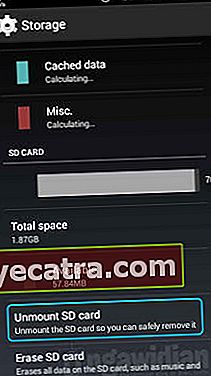
Ko to storite Odklopite kartico SD, nato samo odprite aplikacijo Aparted, ki ste jo že prenesli, in trikrat pritisnite zeleni gumb, da ustvarite tri particije. Pravzaprav sta dovolj dve, tretja pa za Zamenjaj Ram.

- Ko ga razdelite na tretjine, morate vsak sistem razdelkov spremeniti v FAT32, EXT2, in SWAP. Po tem lahko začnete prilagajati velikost vsake particije, ki jo naredite, tako da drsite krog na vsaki particiji. Tu je nekaj predlogov za velikost vsake particije, odvisno od uporabnika, ali želi, da je druga particija velika ali majhna, če pa jo uporabljate Povezava2SD, vam ga ni treba narediti prevelikega. Če pa uporabljate Nosilci2SD Moraš ga narediti velikega.
16 GB Microsd: FAT32 (10 GB), EXT2 (5 GB), SWAP (256 MB)
8 GB Microsd: FAT32 (4 GB), EXT2 (3,3 GB), SWAP (256 MB)
4 GB Microsd: FAT32 (1,7 GB), EXT2 (2 GB), SWAP (128 MB)
2 GB pomnilnika: FAT32 (500 MB), EXT2 (1,4 GB), SWAP mislim, da ni potreben.
- Ko jo nastavite, samo pritisnete gumb Uporabi spremembo.

Ne končajte tam, potem morate to storiti povezava med notranjim pomnilnikom in kartico SD.
5. Uporaba Link2SD
Z link2sd boste aplikacijo shranili interno, vendar bodo podatki shranjeni na drugi particiji kartice SD.
Prenesite aplikacijo Link2SD.
 Produktivnost aplikacij Bülent Akpinar PRENESI
Produktivnost aplikacij Bülent Akpinar PRENESI Odprite aplikacijo, prišlo bo obvestilo, da je bila zaznana druga particija in bo ustvarjena scenarij.
Ko končate, samo kliknete Možnost večkratnega izbiranja.

- Kliknite Izberi vse če imate veliko aplikacij, tako da ni zapleteno.

- Znova kliknite možnost in izberite Ustvari povezavo.

- Preverite vse možnosti in izberite v redu.

Tako se bodo nekateri podatki iz vaše aplikacije shranili na 2. particijo in razširili notranji pomnilnik, tako da boste lahko namestili več iger. Da bi bili bolj optimalni, je priporočljivo, da to storite znova zaženite v Androidu, potem ko to stori, ker včasih obstajajo aplikacije, ki to počnejo prisilno zapreti, vendar po znova zaženite aplikacija bo delovala normalno.
6. Uporaba nosilcev2SD
Z uporabo Mounts2SD bo vaša aplikacija na SD kartici shranjena za 90%, zato zavzame le malo prostora na notranji strani. Tu uporabljam particijo EX3 za oba, če že uporabljate EX2, jo lahko zamenjate v Aparted, čeprav je EX2 včasih mogoče uporabiti.
- Najprej najprej namestite aplikacijo Mounts2SD. Namestite in odprite aplikacijo, nato kliknite gumb možnosti in nato Nastavitev aplikacije.

- Kliknite namestitev zagonskega skripta

- Zaprite nastavitve, premaknite se na drugi zavihek, poiščite Aplikacije, knjižnice, podatke in predpomnilnik Dalvik ter jih preverite.

- Ponovno poiščite Driver in izberite drugo particijo, ki smo jo ustvarili. Kot primer uporabe EXT3 lahko po končani oddaji v živo uporabite tudi EXT2 znova zaženite Vaš Android.

- To je rezultat:

- Po tem vam ni treba povezava še enkrat, ker se bo aplikacija samodejno namestila na drugo particijo.
Z zgoraj navedenimi petimi načini skladiščenje Android, ki je bil prej poln, bo širši in pripravljen za polnjenje z novimi aplikacijami. Vendar ne izključuje možnosti, da bo vaš notranji pomnilnik spet poln. Če ga želite predvideti, raje kupite nov telefon Android s super velikim notranjim pomnilnikom, kot je 128 GB, potem bodo vse vaše pritožbe glede polnega pomnilnika izginile.

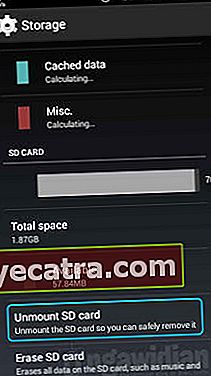
 Produktivnost aplikacij Bülent Akpinar PRENESI
Produktivnost aplikacij Bülent Akpinar PRENESI 








